停车场管理系统软件用户使用手册.docx
《停车场管理系统软件用户使用手册.docx》由会员分享,可在线阅读,更多相关《停车场管理系统软件用户使用手册.docx(35页珍藏版)》请在冰点文库上搜索。
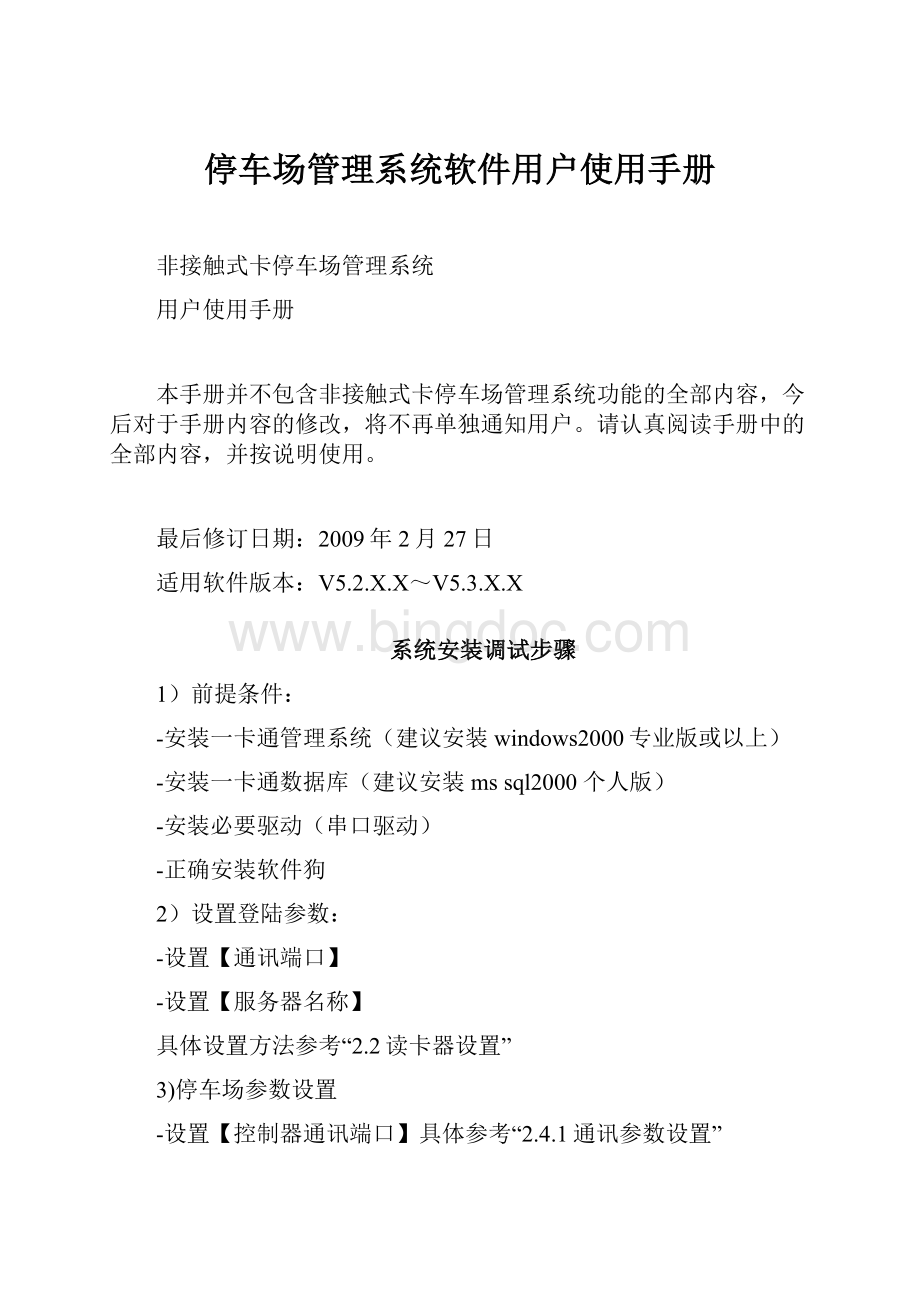
停车场管理系统软件用户使用手册
非接触式卡停车场管理系统
用户使用手册
本手册并不包含非接触式卡停车场管理系统功能的全部内容,今后对于手册内容的修改,将不再单独通知用户。
请认真阅读手册中的全部内容,并按说明使用。
最后修订日期:
2009年2月27日
适用软件版本:
V5.2.X.X~V5.3.X.X
系统安装调试步骤
1)前提条件:
-安装一卡通管理系统(建议安装windows2000专业版或以上)
-安装一卡通数据库(建议安装mssql2000个人版)
-安装必要驱动(串口驱动)
-正确安装软件狗
2)设置登陆参数:
-设置【通讯端口】
-设置【服务器名称】
具体设置方法参考“2.2读卡器设置”
3)停车场参数设置
-设置【控制器通讯端口】具体参考“2.4.1通讯参数设置”
-设置【id卡读头通讯串口】;当使用ID、蓝牙卡停车场系统时才需要设置该串口;具体参考“2.4.1通讯参数设置”
-设置【停车场场点设置】;对于首次配置停车场或者对停车场参数作修改时需要设置;需要设置【车场代号】、【车场名称】、【车位数】;具体参考“2.4.1通讯参数设置”
-设置【控制器设置】;需要设置【控制器号】、【进出设置】、【对应摄像头】(需要安装视频卡及摄像头)、【控制器类型】、【场点选择】;具体参考“2.4.1通讯参数设置”
-设置【本车场设置】,设置【停车场编号】;对于有收费语音提示和打印小票可以对【是否打印收费小票】、【是否需要语音报金额】进行设置,具体参考“2.4.2本车场设置”
-设置【收费标准设置】;需要设置各类型车收费标准;具体参考“2.4.3收费标准设置”
备注:
对于需要增加免费或则折扣收费的,需要设置【收费优惠与折扣】,具体参考“2.4.4收费优惠与折扣”
4)下载/读取参数设置
-【初始化控制器】;该操作主要用户设备初次使用。
-【下载ic卡黑名单】;当有卡片挂失或则恢复后都必须下载更新黑名单信息。
-【系统时间】;用于校准控制器时间,当时间不准或则被初始化后必须执行。
-【下载停车场权限】;下载权限表到控制器以便实现地库功能。
5)用停车场本地操作卡登陆,运行监控界面
-运行【出入管理】,在出入管理界面,系统实时监控车辆进出。
具体参考“2.5出入管理”
第一章系统简介
1.1简述
非接触式IC停车场管理系统V5.3是一个以非接触式IC卡作为车辆出入停车场凭证、以车辆图象对比管理为核心的多媒体综合车辆收费管理系统。
该系统将先进的IC卡识别技术和高速的视频图象存储比较相结合,通过计算机的图象处理和自动识别,对车辆进出停车场的收费、保安和管理等进行全方位的管理。
在非接触式IC卡停车场管理系统中,持有月租卡的车主在出入停车场时,经车辆检测器检测到车辆后,将IC卡在出入口控制机的读卡区掠过,读卡器读卡并判断卡的有效性,同时摄像机摄录该车的图象,对于有效的IC卡,自动道闸的闸杆升起放行并将相应的数据存入数据库中。
若为无效的IC卡或进出场的车辆图象不同等异常情况时,则不给予放行。
对临时卡车的车主,在车辆检测器检测到车辆后,按入口控制机上的按键取出一张IC卡,卡片上打印着车辆的入场日期与时间,出卡同时完成读卡、摄像和放行。
在出场时,将卡交予出口收费亭的收费员,收费员读写卡,同时进行车辆的图象对比,待收费后无异常情况时,收费员启动道闸升起、放行。
同时停车场管理系统具有功能强大的数据处理功能,可以完成收费管理系统各种参数的设置、数据的收集和统计,可以对发卡系统发行的各种IC卡进行管理,对丢失的卡进行挂失/恢复,并能够打印相关的统计报表。
1.2卡片类型介绍
管理员卡:
是由本公司在一卡通系统出厂时随系统发行。
管理卡在本公司所有的一卡通管理系统中具有最高权限,能以管理员的身份进入各子系统,不能由自身的系统发行或被清空。
在使用管理卡登记进入管理中心系统后可以发行中心操作员卡、本地操作员卡和收银员卡,及进行一卡通各子系统设置、备份和删除数据等系统操作。
本地卡操作员卡:
也称为保安员管理卡,是本系统的操作人员的上岗凭证。
操作员在上岗时持该卡在系统中登记后才能使用本系统,而且只能执行本地操作员的权限。
用户卡(月卡):
是由中心操作员发行的一种IC卡,该卡由使用者持有,作为作为车辆出入停车场凭证。
也同样可以由中心操作员进行修改用户进出停车场的权限。
临时卡:
用中心操作员卡生成的一种卡片,停车场的临时用户可以在停车场的入口取临时卡,在出口归还临时卡并缴费。
蓝牙卡(型号为KP0100A):
月卡的一种,支持蓝牙硬件系统的卡片,联机状态下,如感应到蓝牙卡对蓝牙卡进行处理,正常则放行;脱机状态下,此时蓝牙卡自动智能切换为短距离蓝牙卡,直接刷月卡天线,正常则放行,车过道闸地感后落闸,开始等待下一处理过程;脱机状态下,无车辆检测器情况下,蓝牙卡也可以直接刷月卡天线,正常则放行;在联机状态下,蓝牙卡不能刷月卡天线。
说明:
蓝牙卡若要在脱机下能使用,必须进行以下设置:
✧把停车场系统设置成可脱机使用。
操作请参考【2.6下载/读取参数】
✧下载蓝牙卡黑白名单到停车场控制器。
操作请参考【2.6下载/读取参数】
✧下载停车场权限组到停车场控制器(此点脱机及联机均需下载)。
操作请参考【2.6下载/读取参数】
注:
除了管理卡是在一卡通系统出厂时随系统发行外,其他的类型卡片都是要经过管理中心系统发行才能使用。
第二章系统操作
2.1主界面
正常开启停车场管理系统后会出现以下界面,如图2.1
图2.1停车场主界面
2.2读卡器设置
(操作流程:
开启系统→系统管理→读卡器设置→输入服务器名和通讯端口→设置)
开启停车场系统后,在“系统管理”菜单中单击“读卡器参数设置”,会弹出窗口如图2.2。
说明:
系统默认的是连本地机的数据库。
当设定好后,如无变动无须再进行设置。
图2.2读卡器设置窗口
2.3登录系统
(操作流程:
开启系统→系统管理→登录系统→读管理卡/操作员卡→输入密码→确定)
开启停车场系统后,直接点击登陆按钮或在“系统管理”菜单中单击“登陆系统”,都会弹出下图的登陆窗口,如图2.3。
如果点击窗体右下脚
,同样可以设置数据库服务器和读卡器端口。
登录系统可以使用管理卡和操作卡。
图2.3登陆窗口
2.4停车场参数设置
(操作流程:
开启系统→管理员登录系统→系统管理→停车场参数设置)
在第一次使用本系统时,要根据需要进行停车场参数设置,才能正常使用停车场系统。
在“停车场参数设置”中有视频设置、通讯参数设置、停车场设置、收费标准设置和免费与折扣设置。
下面将一一说明。
2.4.1通讯参数设置
在停车场的通讯参数设置中,如果有收费显示屏就选“需要”并设置通讯端口,没有则选“不需要”。
还要设置停车场控制器与PC机的通讯端口和ID卡读头通讯串口.如果是第一次使用还要添加停车场控制器的设置。
点“添加”按钮,如图2.4.2.2,输入控制器号(四位),选择“进口”或“出口”,根据需要选择摄像头等设置,当是嵌套型停车场时需选择控制器类型为嵌套,如果不是则选择标准即可,在场点选择是点下拉框选择场点如果没有设置车场点击场点选择后面的
出现停车场场点设置窗口。
在2.4.1.4窗口中添加停车场的代号,名称,以及车位数
图2.4.1.1通讯参数设置窗口
点击通讯参数设置窗口中的添加按钮出现端口设置窗口。
图2.4.1.2端口设置窗口
在端口设置窗口中可添加控制器号,进出口设置,控制器所对应的摄像头,控制器类型和场点选择,控制器为四位,进出口设置来说明控制器对应的是进口还是出口,所对应的摄像头有1-8个可选,控制器类型可选标准和嵌套,再选择控制器对应的场点。
点击对应摄像头后面的
出现视频设置窗口
图2.4.1.3视频设置窗口
如果有视频必先选择视频捕捉卡项中的有视频捕捉卡。
然后在视频切换器设置中选有视频切换,再选择视频切换串口即可。
图2.4.1.4停车场场点设置窗口
2.4.2本车场设置
在本车场设置中,只须设置停车场编号、是否使用快速收费、停车场名称和车位总数即可。
车位总数要根据停车场的需要来设置,以方便停车场的管理。
快速收费是指当临时卡出场收费时,如果选择使用快速收费,则上一次使用的临时卡选择的车辆类型会被系统记录下,当前的临时卡收费时则默认选择同上一次的车辆类型相同,所以无需在进行选择车辆类型。
如果不使用快速收费功能,则每次读卡都必须选择车辆类型。
备注:
如果客户在车辆出场时不需要打印收费小票,请将【是否打印收费小票】设置为否。
默认情况下系统会将【是否需要语音报金额】设置为是,则收费是系统会通过收费计算机声卡输出应收费金额提示音,该功能需要用户自行购买声卡和音箱设备;【自动删除车辆抓拍图片】功能默认保存客户所有抓拍图片,建议客户将该值设置为3000条记录以内,否则可能在系统运行监控时系统响应会变慢。
【免费时间计费方式】功能是免费停车时间是否纳入费用计算。
【收费显示屏费用显示时间】功能是指当使用收费显示屏时候,从显示费用到费用自动清零经过的时间。
图2.4.2本车场设置窗口
2.4.3收费标准设置
收费标准设置中有统一时间收费标准、按次收费标准和按时间段收费标准三种。
下面分别介绍三种收费方式。
A、统一时间收费标准
统一时间收费标准是小时为单位来统一计算停车所需的费用。
设置界面如图2.4.4.1,先选定车型,然后输入“前多少分钟的收费金额”和“以后每多少分钟的收费金额”即可,如果还需要“加收条件”和“限额条件”来限制收费则可继续设置。
如图2.8设置,当车辆入场时间为01/3013:
11:
20;出场时间为01/3017:
10:
20;统计停车时间为4小时;应收金额=基本金额(大于限制条件按限制金额收取)+加收金额(过加收时间进场则该天不计算加收金额);所以基本金额=2.1+6.3*3=14.7元;加收金额=2.5元;所以应收金额=14.7+2.5=17.2元。
当选择勾选统一时间方式增加计次时间段,则停车时间如在计次时间段内,费用按照计次费用收费,其它时间则按照正常统一时间收费方式收费。
备注:
当时间跨天(过24小时)则基本算法跟上诉相同,只是基本计算按以后每小时统计,另外需考虑加收条件。
◆其它说明:
加收条件=〉以天(24个小时)超过X天加收Y元:
加收金额=T*Y;
当超过24不满48则T=1,依次类推;
限额条件=〉以小时A个小时收费限额Y元:
限额金额为停车时间每个A小时内限额Y;
图2.4.3.1统一时间收费设置窗口
B、按次数收费标准
按次数收费标准是以停车次数为标准来进行收费。
设置界面如图2.4.4.2,先选定车型,然后输入“每次收费金额”和“免费停车时限”即可,如果还需要“加收条件”来限制则可继续设置。
如图2.9设置,当车辆入场时间为01/3013:
11:
20;出场时间为01/3113:
15:
20;统计停车时间为25小时;应收金额=按次金额+加收金额(过加收时间进场则该天不计算加收金额);所以基本金额=5.2元;加收金额=7.7元;所以应收金额=5.2+7.7=12.9元。
图2.4.3.2按次数收费设置窗口
C、按时间段收费标准
按时间段收费标准是以停车的某一个时间段为标准来进行收费。
设置界面如图2.4.4.3,先选定车型,然后输入“前期每个小时的收费金额”和“第一(或二、三段)段某个小时到某个小时内的收费金额”即可,如果还需要“加收条件”和“限额条件”来限制则可继续设置。
如图2.10设置,当车辆入场时间为01/3013:
11:
20;出场时间为01/3016:
10:
20;统计停车时间为3小时;应收金额=基本金额(大于限制条件按限制金额收取)+加收金额(过加收时间进场则该天不计算加收金额);
基本金额=5.3元;
加收金额=2.5元;(出场时间超过规定时间14:
36)
限制金额=0(没有超过规定20小时限额15元)
应收金额=5.3+2.5=7.8元
图2.4.3.3按时间段收费设置窗口
2.4.4收费优惠与折扣
收费优惠与折扣是为特定的用户所设置的功能。
先输入“客户代号”和“客户名称”,选择“全部收费”、“免费部分时间”和“收费金额折扣”优惠方式中的一种点“添加”即可完成。
已经添加的客户在使用停车场可享受相应的优惠。
图2.4.4.1优惠与折扣设置窗口
2.4.5羊城通设置
羊城通设置功能是为使用羊城通卡的停车场进行参数设置的。
先选择“是”配置了羊城通系统,再选择羊城通收费读卡器所连接的串口,接着配置羊城通读头与控制器对应,然后选择“收费方式”,最后再选择出/入场的特殊配置即可。
如下图,说明:
羊城通有两种收费方式:
岗亭管理人员收费放行方式是只能在岗亭的收费读卡器上收费;出入口读头直接收费放行方式是指可以在出口的读卡器上直接收费和在岗亭的收费读卡器上收费.
图2.4.5羊城通设置
2.5出入管理
(操作流程:
操作员登录系统→出入管理→出入管理界面→进行相应的操作)
出入管理界面就是对停车场系统进行实时监控的界面,在本界面可以进行图象抓拍、出入口图象对比、手动开/关闸、手工抓拍、卡片检测、实时上传过车记录和出口对临时卡收费等操作。
点击:
“视频切换”按钮弹出界面如图2.5.2再按下此界面的下拉按钮选择对应的摄像头。
点击“调节”按钮,弹出界面如图2.5.3,可以根据需要进行设置,一般系统保持默认设置即可。
点击“设置”按钮,弹出界面如图2.5.4,可根据需要设置图象抓拍的延时时间和监控时的平时显示等。
按F9键可以输入车位数进行实时场内车位数的调节。
当有车辆进场或出场时,本功能界面的“刷卡信息”框会显示出刷卡的卡号、卡片类型、车牌号和进/出场时间等用户基本信息,如果有抓拍配置还会进行图象抓拍。
通讯状态指示灯的作用为检测系统与数据库、控制器的连接状态,第一个指示灯为数据库通讯指示灯,第二个指示灯为与停车场控制器通讯状态指示灯,当发生与数据库或控制器通讯失败时,则会闪红灯,此时需手工检测通讯状态并恢复通讯,数据库通讯恢复后需重新登陆系统,控制器恢复通讯后则红灯会自动停止闪烁。
在监控状态下,如果是临时卡车辆出场,则必须进行临时卡收费操作,先把临时卡放在读卡器上,然后点击“读卡”读出临时卡的信息,接着选择车类型,系统会根据所设置的该类型车的收费方式计算出应付金额,最后点击“收费”按钮或按回车键,即可成功缴费过车。
本界面还具备快捷键的功能,所有快捷键的功能说明如下:
F1——开入口道闸F2——关入口道闸F3——开出口道闸F4——关入口道闸
F5——卡片检测F6——手工抓拍F7——查询进出记录F8——重新联机
F9——调整车位F10——查看收费标准F11——读取脱机记录F12——读卡(临时卡出场收费时)
当在停车场参数设置模块设置了使用快速收费方式,系统会自动记录上次过车时选择项,如车类型、折扣代码等,下次过车时候会按照记录的值立即计算出停车费用,如不按照默认的值进行收费,则可通过重选车辆类型和折扣来进行收费。
图2.5.1出入管理窗口
当按下F1,F2,F3,F4时出现道闸窗口,再选取要要开或关的控制器对应的道闸.。
图2.5.3道闸控制窗口
羊城通卡联机收费,选择到羊城通卡的收费界面,只需把养城通卡放到羊城通读卡器上读卡——选择车辆类型——收费,即可完成收费。
图2.5.2视频调节窗口
图2.5.3视频抓拍设置窗口
图2.5.4临时卡标记进场
可以将未进场的停车场临时卡手工标记为进场卡。
2.6下载/读取参数
(操作流程:
操作员登录系统→联机通讯→下载/读取参数界面→选择相应的功能→确定)
下载/读取参数功能界面,如图2.6.1,包含了所有与停车场通讯的功能。
选择好需要通讯的控制器,接着选择需要进行那些功能,然后“确定”即可进行通讯。
下面将一一介绍。
使用区域:
主要用于下载和读取停车场区域标识,所下载的区域标识必须要和月卡的区域标识一样。
初始化控制器:
主要用于初始化停车场控制器,下载初始化命令成功后,停车场控制器的所有参数都属于原始状态需要重新下载,所有记录都被清空。
复位控制器:
主要用于复位停车场控制器,下载命令成功后,停车场控制器将重新复位。
系统运行配置:
用于配置停车场系统的运行,一共有六项可选,选择某一项下载后即可使该项设置生效。
版本信息:
用于读取停车场控制器主控芯片和子设备版本号。
系统时间:
用于下载和读取停车场控制器的时间,方便用户使用和判断系统运行。
剩余车位总数:
用于读取停车场内所剩余的车位总数。
下载IC卡黑名单:
下载已挂失或丢失的月卡和临时卡的名单,使得已经挂失的卡片不能再使用停车场系统。
下载黑名单分为临时黑名单和永久黑名单。
临时黑名单只能下载256条,永久黑名单可以下载上万条。
下载ID月卡、蓝牙卡名单(黑/白名单):
蓝牙卡、ID月卡需下载白名单才能脱机使用
显示屏提示信息:
方便用户于下载个性化的停车场显示信息。
下载之前先要设置显示信息,点击“设置”按钮即可自由设置平时显示、车到显示和刷卡显示三种不同状态下的显示信息。
每种显示信息可以设四屏信息,每屏信息可设置六个汉字。
如图2.6.2。
读取脱机记录:
读取在脱机状态下车辆进出场的所有记录。
月卡到期提示天数设置:
向控制机下载”月卡即将到期提示时间”,比如下载该时间为5天,那么如果月卡的到期时间离控制机当前的时间小于5天,那么用户在下载该参数后,月卡用户刷卡就会提示”卡片即将过期的提示”。
图2.6.1下载/读取停车场参数窗口
图2.6.2显示信息设置窗口
停车场权限:
主要用于识别卡片是否有权使用该停车场,当不下载停车场权限时系统默认所有停车场月卡和临时卡都使用该停车场,下载权限组后只有对应权限得卡片才能使用该停车场。
如:
停车场使用0001,0002,0003,0004号控制器,当没下载权限时所有权限得卡片都能使用该停车场,下载权限后只有有0001,0002,0003,0004号控制器权限的卡片才能使用该停车场,如果卡片权限为0001.0002,0030,0031,那么卡片只能使用停车场0001,0002号控制器
图2.6.3停车场权限操作界面
2.7下载羊城通参数
(操作流程:
操作员登录系统→联机通讯→下载羊城通参数→选择相应的功能→确定)
下载羊城通参数功能主要是对羊城通出入口读卡器下载时间和黑名单的功能。
选择控制器号,选择下载时间或黑名单,点击“开始”即可下载成功。
图2.7.1羊城通参数下载窗口
2.8调试羊城通读头
调试羊城通读头功能,主要是为了调试羊城通出入口读卡器和羊城通收费读卡器是否正常,选择端口和读头地址,然后选择下面的调试按钮,调试结果会返回显示在显示框。
说明:
1和2分别代表出口和入口,3代表羊城通收费读卡器。
如下图。
图2.8.1羊城通读头调试窗口
2.9卡片检测
(操作流程:
操作员/管理员登录系统→卡片管理→卡片检测→放卡→读卡)
卡片检测功能主要是方便用户检测系统使用卡片状态。
可以检测到卡号、卡类型、车类型、卡状态、进出场时间和卡片发行时间。
选择羊城通卡检测界面,可以检测到羊城通卡的卡号、卡类型、车类型、卡状态。
选择蓝牙卡检测界面可以检测到KP0100B型号蓝牙卡、KP0100C型号蓝牙卡、ID月卡的卡号、卡类型、车类型、卡状态.
图2.9.1卡片检测窗口
2.10修改操作卡密码
(操作流程:
操作员/管理员登录系统→卡片管理→修改操作卡密码→放操作卡→输入密码)
修改操作卡密码功能是方便用户更好的使用系统而设置,可以把操作卡的密码修改成简单易记密码。
修改密码时,必须要输入正确的卡片原来密码。
图2.10.1修改操作卡密码窗口
2.11通行记录查询
(操作流程:
操作员/管理员登录系统→查询管理→通行记录查询→选择条件→查询)
通行记录查询功能,单击“查询”按钮,可以选择各种查询条件,即可查看到相应的通行记录.。
如果是抓拍到的记录,选中该条记录点击“车辆图片”可以看到该车被拍下的图片。
图2.11.1通行记录查询窗口
2.12手工抓拍图片查询
(操作流程:
操作员/管理员登录系统→查询管理→手工抓拍查询→选择条件→查询)
手工抓拍图片查询功能中能查看到所有的手工抓拍图片,单击“查询”按钮,可以选择各种查询条件,即可查看到相应的抓拍图片记录。
图2.12.1手工抓拍查询窗口
2.13卡片类型查询
(操作流程:
操作员/管理员登录系统→查询管理→卡片类型查询→选择条件→查询)
卡片类型查询功能中能查看到所有已经发行的卡片类型,单击“查询”按钮,可以选择各种查询条件,即可查看到相应的卡片类型记录。
图2.14.1卡片类型查询窗口
2.15运行日志查询
(操作流程:
操作员/管理员登录系统→查询管理→运行日志查询→选择条件→查询)
卡片类型查询功能中能查看到所有系统运行日志,一共所有事件、登录系统和操作日志有三种系统日志可查看。
图215.1运行日志查询窗口
2.16停车场收入报表
(操作流程:
操作员/管理员登录系统→报表统计→停车场收入报表→选择条件→查询)
停车场收入报表功能中能查看到本停车场的所有收入,单击“查询”按钮,可以选择各种查询条件,即可查看到停车场收入记录。
查到的记录可以打印也可以存为EXCEL文件。
图2.16.1停车场收入窗口
2.17操作员个人收入报表
(操作流程:
操作员/管理员登录系统→报表统计→操作员收入报表→选择条件→查询)
停车场收入报表功能中能查看到操作员个人收入报表,选择查询条件,即可查看到操作员个人收入记录。
点击“确定”后会进入打印报表界面,如图2.17.1。
图2.17.1操作员个人收入窗口
图2.17.2操作员个人收入打印窗口
2.18停车场收入汇总表
(操作流程:
操作员/管理员登录系统→报表统计→停车场收入汇总表→选择条件→查询)
停车场收入汇总表功能中能查看到停车场收入汇总表,选择查询日期,即可查看到停车场收入汇总表。
查看到的记录可以打印,也可以存为EXCEL文件。
图2.18.1停车场收入汇总表窗口
2.19更换背景图片
(操作流程:
操作员/管理员登录系统→系统维护→更换背景图片→选择路径→打开)
更换背景图片功能使得用户可以根据个人喜好更换系统主界面的背景图。
可以选择图片的格式有bmp和jpg两种格式。
图2.19.1更换背景图窗口
2.20数据库删除
(操作流程:
操作员/管理员登录系统→系统维护→系统数据库维护→数据删除→选择库和日期→确定)
数据库删除功能方便用户定期来整理系统数据库。
可以选择删除的数据库有图片记录库、进出流水记录库、收费流水记录库和操作日志文件库。
注意:
删除数据库时要慎重,一旦选择删除后该记录就会被全部删除,在数据库中再也寻找不到该数据。
图2.20.1数据库删除窗口
第三章注意事项
3.1注意事项
1、在安装有一卡通系统软件的计算机中,不要随便乱删除子目录和文件,以免误删除了系统中的数据库文件,影响系统的正常运行。
2、计算机的操作应遵循一般的操作要求。
不能随意关掉计算机的电源或重新启动,必须在退出整个系统后才能关机或重新启动。
否则很有可能损坏或丢失数据。
3、注意保管和爱护IC卡。
不要乱扔乱放以免卡片变形,影响读卡质量。
4、在操作过程中不要随意读卡,而应根据显示屏的提示去做。
5、注意IC卡的使用方法,不能以太快的速度读卡,在看到完成读卡的提示信息后再取回卡片。
6、计算机不能在温度、湿度高,灰尘大的地方使用(应在要求的环境中使用)。
7、非专业人员不得随意拆卸本系统的任何设备,也不得随意安装其它的应用软件。
8、系统一旦出现故障后,请尽快和